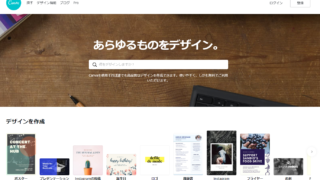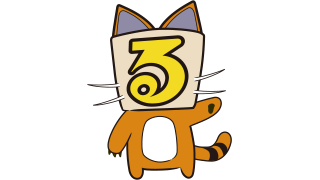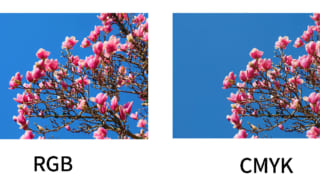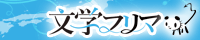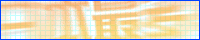トーンジャンプを解消する3つの方法?綺麗な同人誌を作るコツをご紹介
色調補正などをすると発生するトーンジャンプ。
トーンジャンプが発生すると、せっかくの同人誌の見栄えが悪くなってしまいますよね。
当記事では、トーンジャンプを防止するための方法を紹介していきます。
トーンジャンプを解消する方法が知りたい人は、参考にしてみてください。
トーンジャンプとは?
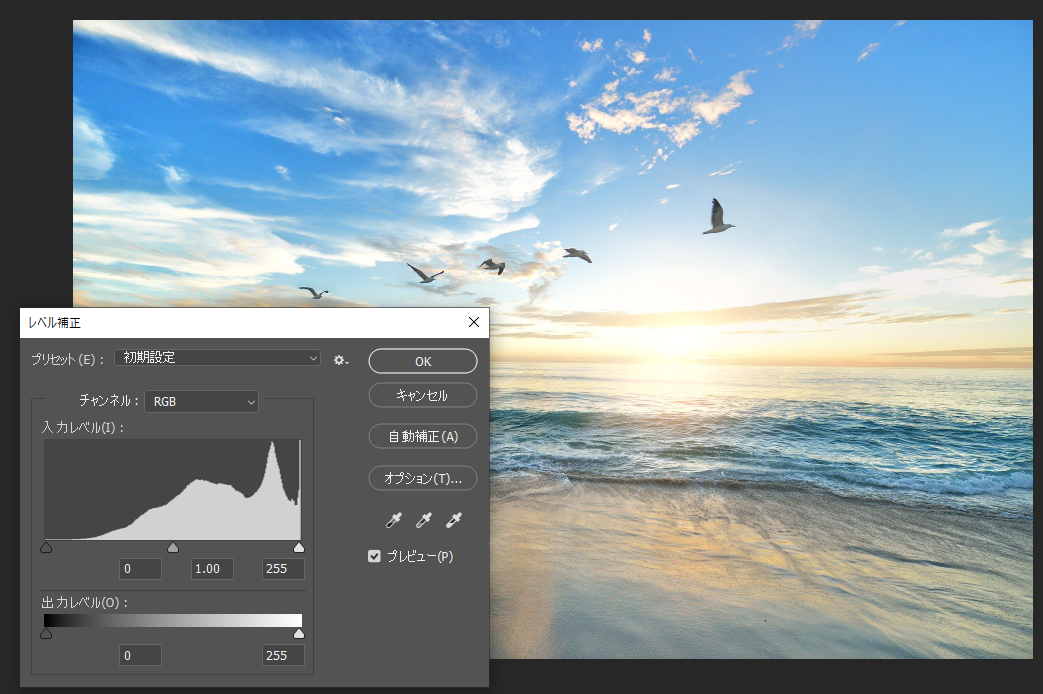
トーンジャンプとは、上図のようになめらかなグラデーションが、段々と表現されてしまう現象のことを指します。
過度に色調補正をかけた場合に特に発生しやすいです。
画面上ではグラデーションになっていても、印刷するとトーンジャンプが目立つこともあります。
トーンジャンプを防止するには
トーンジャンプはできる限り発生させたくないですよね。
トーンジャンプを防止する方法を3つ紹介していきましょう。
1. 過度な色調補正をかけない
明度を大きくいじるなど、過度な色調補正をかけるとトーンジャンプが発生しやすくなります。
補正は適度に行うとよいでしょう。
2. 16bitモードで補正する

補正作業をおこなうときに16bitに切り替えると、トーンジャンプを抑えることができます。
8bit→16bitに切り替えることで表現できる色が増えて、トーンジャンプが起きにくくなるのです。
ただ16bitは重いので、常にこのモードで作業をするとエラーが発生することも。
色合いを調整するときのみ16bitに切り替えるとよいでしょう。
3. ノイズをかける
トーンジャンプが発生したときにノイズをかけることで、なめらかな画像に修正することができます。
その方法をご紹介します。
こちらの画像↓を例に説明していきます。
何も加工していない状態のヒストグラムはこのとおりなめらかな状態です。
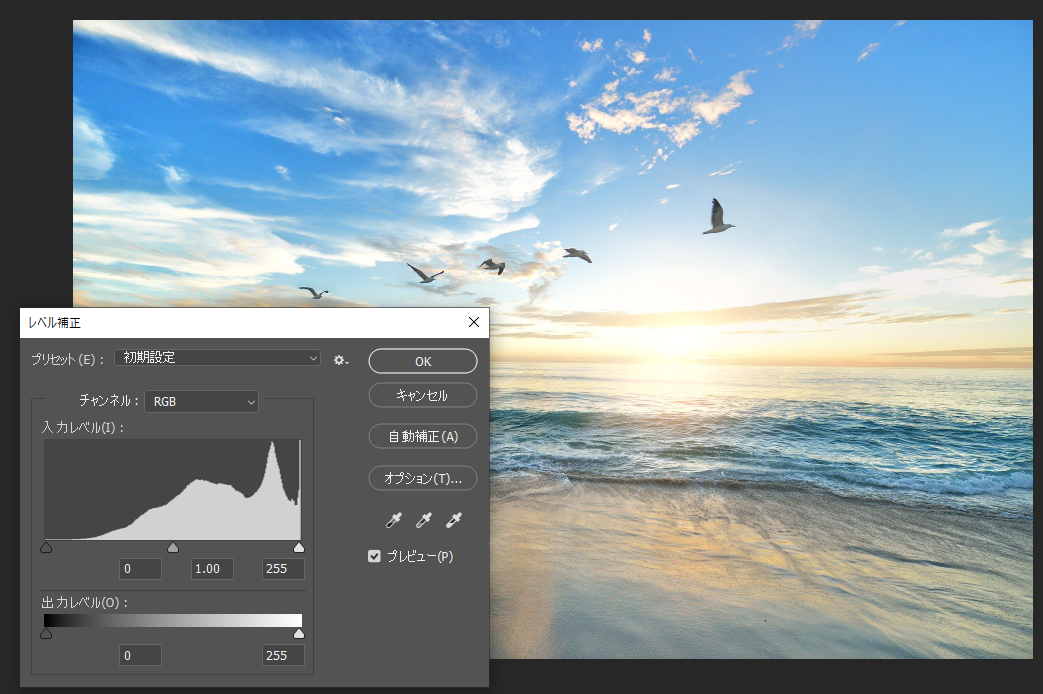
しかし、このように色調補正を強めにかけると、ヒストグラムが歯欠けの状態になってしまいます。
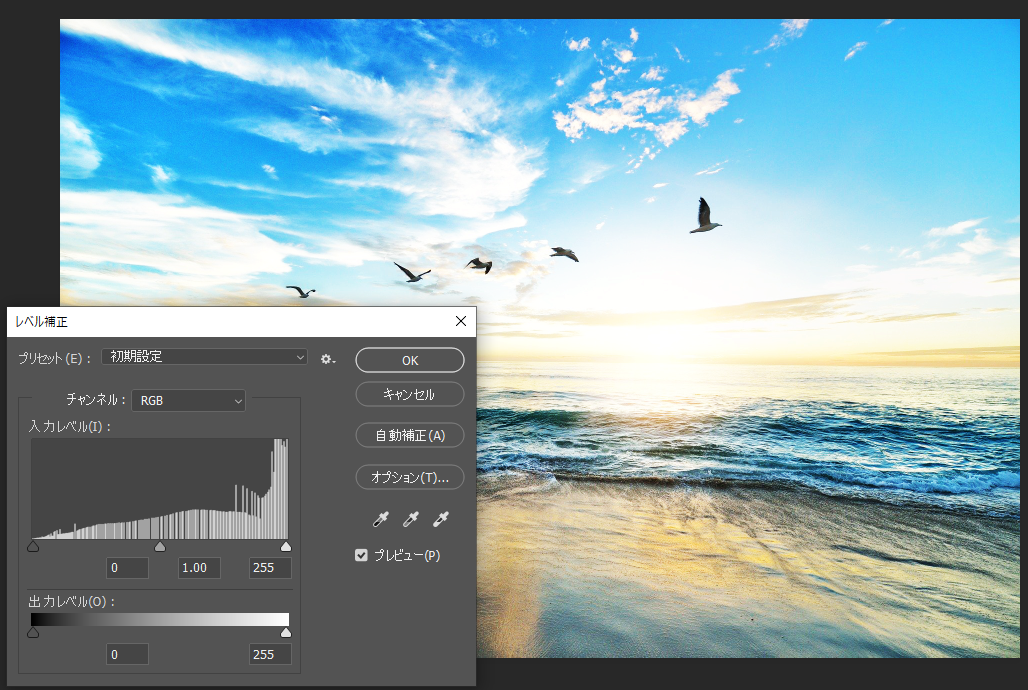
この画像にノイズをかけてみましょう。
まずは、レイヤーを複製します。
複製したレイヤーのモードを「カラー」に。
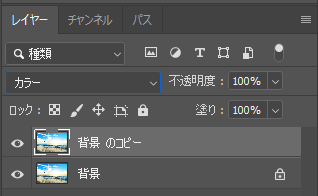
続いて、「フィルター」の「ノイズ」で、「ノイズを加える」を選択。
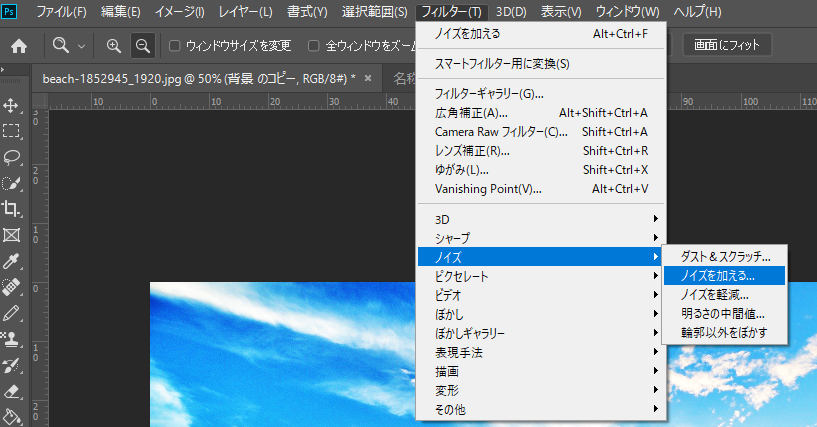
「グレースケールノイズ」にチェックを入れ、ノイズを加えていきます。
画面を見ながら適度にノイズを加えていきましょう。
ノイズを入れすぎても画面が荒くなってしまうので、入れすぎには注意してください。
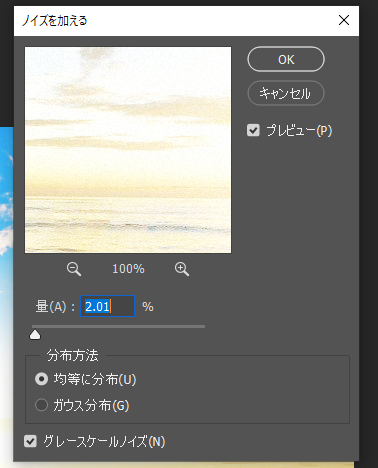
ノイズを加えると、このようにヒストグラムがなめらかになります。
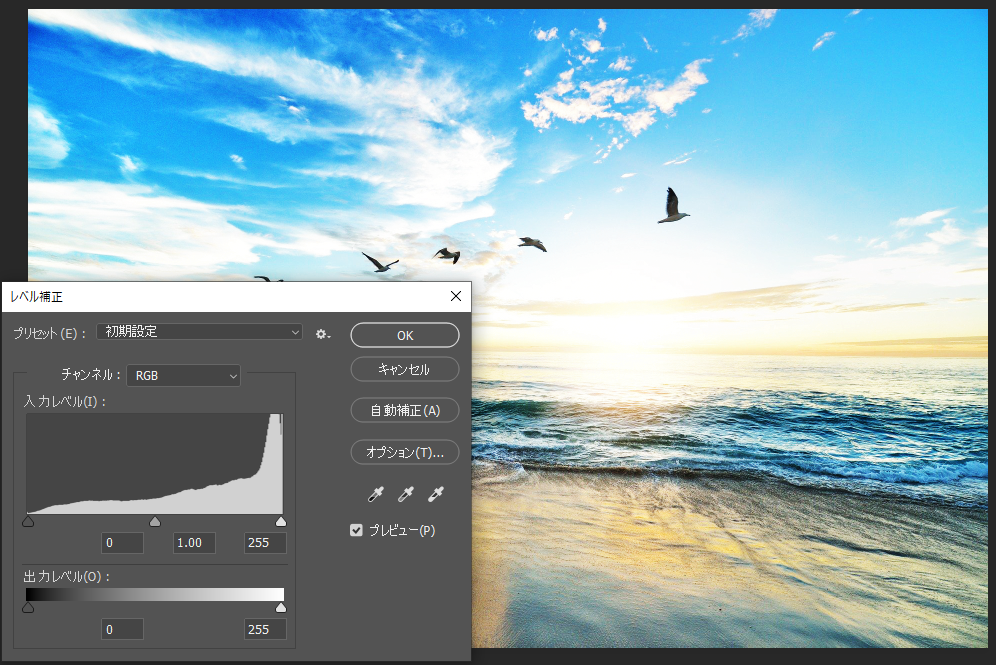
トーンジャンプはなるべく発生させたくないもの。
16bitでフィルターをかけたり、ノイズをつけたりすることで、トーンジャンプを軽減できます。
トーンジャンプにお困りの方は試してみてください。